pscc人物精修—高低频的使用
1、用ps打开要精修的图片,复制图层,目的是在操作时不会破坏原图层。

2、精修第一步,打开污点修复画笔工具, 根据斑点之类的情况,调整画笔大小,然后对瑕疵的地方单击一下。也可以按住alt键加滚动鼠标增大和缩小图片,使看得更清晰明显。

3、进入到高低频磨皮,将原图殿秩痊肭层复制两次,上面命名为高频,下面为低频,然后隐藏高频,处理低频。进入颜色通道,在三色中选择一个颜色对比度高的,复制,这里选蓝色通道。执行滤镜-其他-高反差保留,调整数值到斑点刚刚出现的的时候,确定,然后图像-计算,其他不变调整混合模式为强光,目的是使斑点明显,这个操作重复三次。


4、创建选区,ctrl+点击复制的蓝色通道,单击RGB,回到图层,选择-反选。先将选区暂时隐诏潞逾乐藏ctrl+H,打开曲线ctrl+M,往上调整曲线让皮肤更亮。把隐藏的选庐舌垩卫区显现出来ctrl+H,然后取消选区ctrl+d,达到斑点的软化,但这还不够,需要使用滤镜-模糊-高斯模糊,数值与刚刚使用的搞死模糊数值相近,目的是斑点之类的进一步软化柔和。

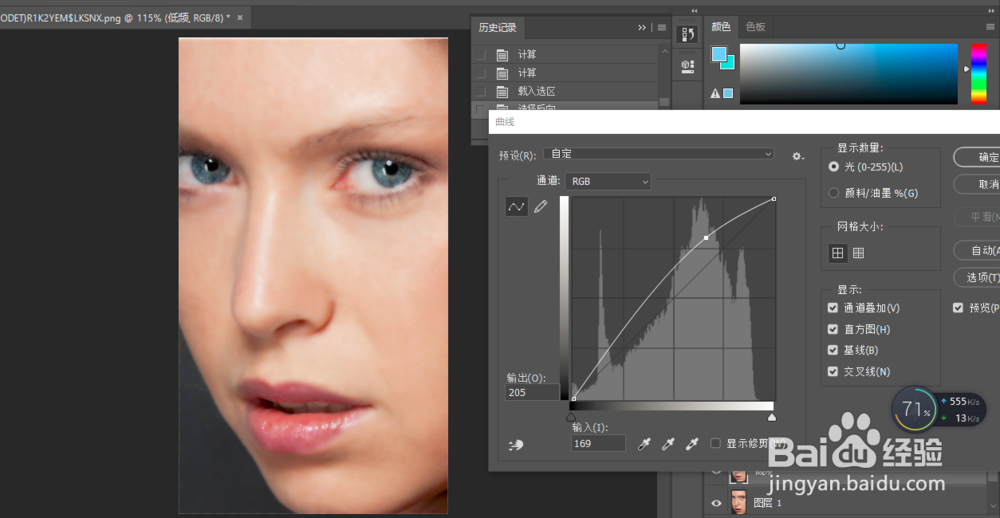

5、低频结束,显示高频隐藏低频。滤镜-其他-高反差保留,直接确定。高频处模式为线性光,调整不透明度,使高频画面柔和点。

6、最后将高频低频的小眼睛都点开,低频是达到斑点的软化模糊,而高频是保留了图片的纹理和质感。


